1、进入后台-进入内容管理
2、点击左侧[添加内字段]
3、进入添加字段页面
4、首先填写字段名称 如 my_test
5、填写字段中文名:测试字段
6、提示信息:测试字段
7、类型选择:单行文本
8、长度:100
9、最后点击提交按钮提交信息。
10、当看到提示信息“字段添加成功!”时,说明字段已经在后台添加成功。
这时,在添加内容时,在内容添加页面中的编辑框下方,可以看到
在这里可以输入字段内容
11、当添加字段后,打开要显示字段的模板,在需要显示字段的地方填写调用字段标签
12、注意:
{loop}中调用格式:{$arc['字段名称']}
例如:{$arc['my_test']}
实际应用:多用于网站首页、列表页
- {php $i=0;}
- {loop $archives $arc}{php $k=$i+1;}
- <div class="pic">
- <a href="{$arc[url]}" target="_blank"><img src="{$arc[image]}"/></a>
- <h5><a href="{$arc[url]}" target="_blank">{$arc[title]}</a></h5>
- <p>产品价格:<span class="red">{$arc['my_price']}</span></p>
- <p>产品编号:{$arc['my_no']}</p>
- <p>更新日期:{$arc[adddate]}</p>
- </div>
- {php $i++; }
- {/loop}
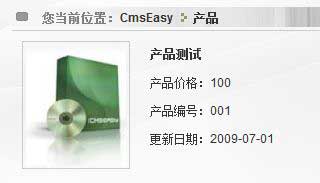
页面直接调用格式:{$archive['字段名称']}
例如:{$archive['my_test']}
实际应用:多用于内容页
- <h1>{$archive[title]}</h1>
- <p>产品价格:<span class="red">{$archive['my_price']}</span></p>
- <p>产品编号:{$archive['my_no']}</p>
- <p>更新日期:{$archive['adddate']}</p>
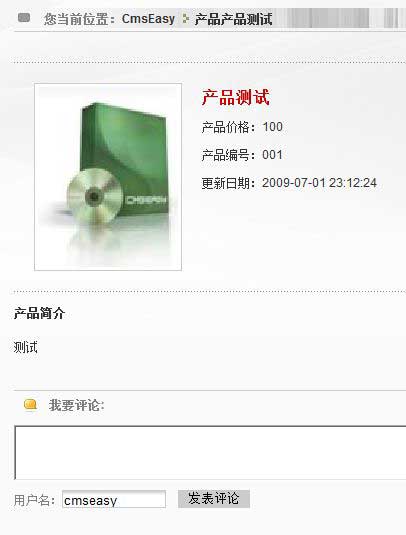
上一篇:如何添加自定义表单
下一篇:如何调用有缩略图内容
